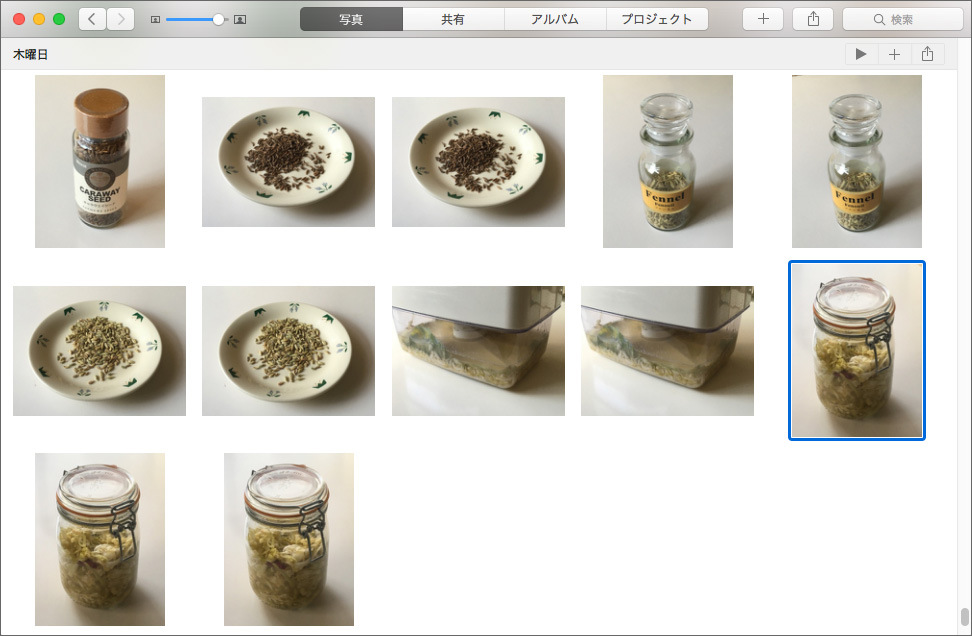
El Capitanの「写真」ソフトは閲覧がとてもキビキビしていて気持ちいい。で、過去の古い写真を読み込んで、閲覧は「写真」ソフトで管理しようと思った。しかし、日付がありえない年月日になっていたり、大量の写真の全部が読み込んだ日の日付になっていたりで、訳の分からないことになってしまった。それに、以前使っていた iPhoto には小さなサムネイルが自動的に作られていて、それも読み込まれる。そんな重複した写真を確認しながら削除していたが、膨大な時間がかかりそうでやめた。
iPhotoのファイルは、ピクチャフォルダ内に「iPhoto Library」として保存されている。そのファルダ内には年月日ごとにフォルダが作られているので、日にちのフォルダを読み込めば、日付のメタデータもきちんと読み込まれて「写真」ソフトでも日付ごとに表示された。
iPhoto の次は Adobe Bridge で管理をしていた。閲覧用の写真表示の任意の写真をダブルクリックすると自動的に Photoshop が立ち上がり、修正作業が行えた。これが便利で Adobe Bridge を使っていたが、数ヶ月前に Adobe Lightroom で写真管理をすることに変えた。Bridge の写真を Lightroom に読み込み、この時点で Bridge の写真ファイルを削除した。だから、この写真ファイルを Lightroom から書き出して、それを「写真」ソフトに読み込んだ。この時メタデータが入ってないことに気づいた。大量の全ファイルが読み込んだ同じ日付になっていた。Lightroom で日付のメタデータを書き出せないかと設定を見て試してみたが、ダメだった。
OSの Time Machine を使って、削除した写真ファイルを復元して、それを「写真」ソフトに読み込んだらOKだった。写真は撮った日付がなければただの閲覧だけでも物足りない。絶対に日付にこだわる。これで安心して写真ファイルを読み込める。大量なので時間はそれなりにかかるけど、この機会に全部の写真を一括管理できるいいチャンスだと思う。ただし、Lightroom も利用し続けるので新しい写真は、「写真」ソフトと両方に読み込むことになる。やはり、Photoshop との連携が必要な時があるので Lightroom は外せない。
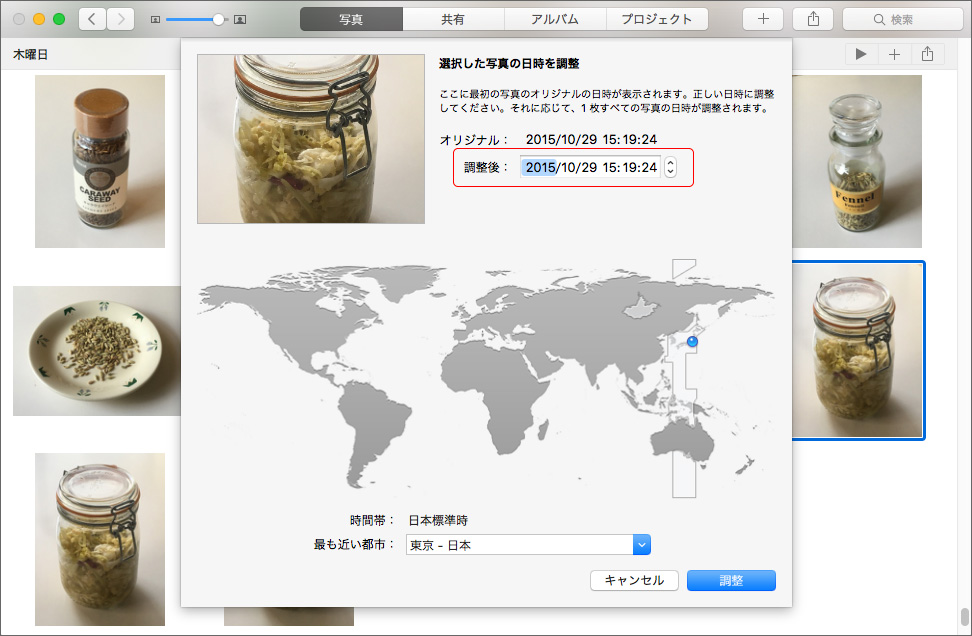
iPhoto で保管されている古い写真には、明らかに日付がおかしいものがある。その場合は、フォルダから日付を判断して、上手の赤枠部分で変更できる。このダイアログボックスはアップルメニューの[イメージ]のプルダウンメニューから[日時を調整…]選択で表示される。